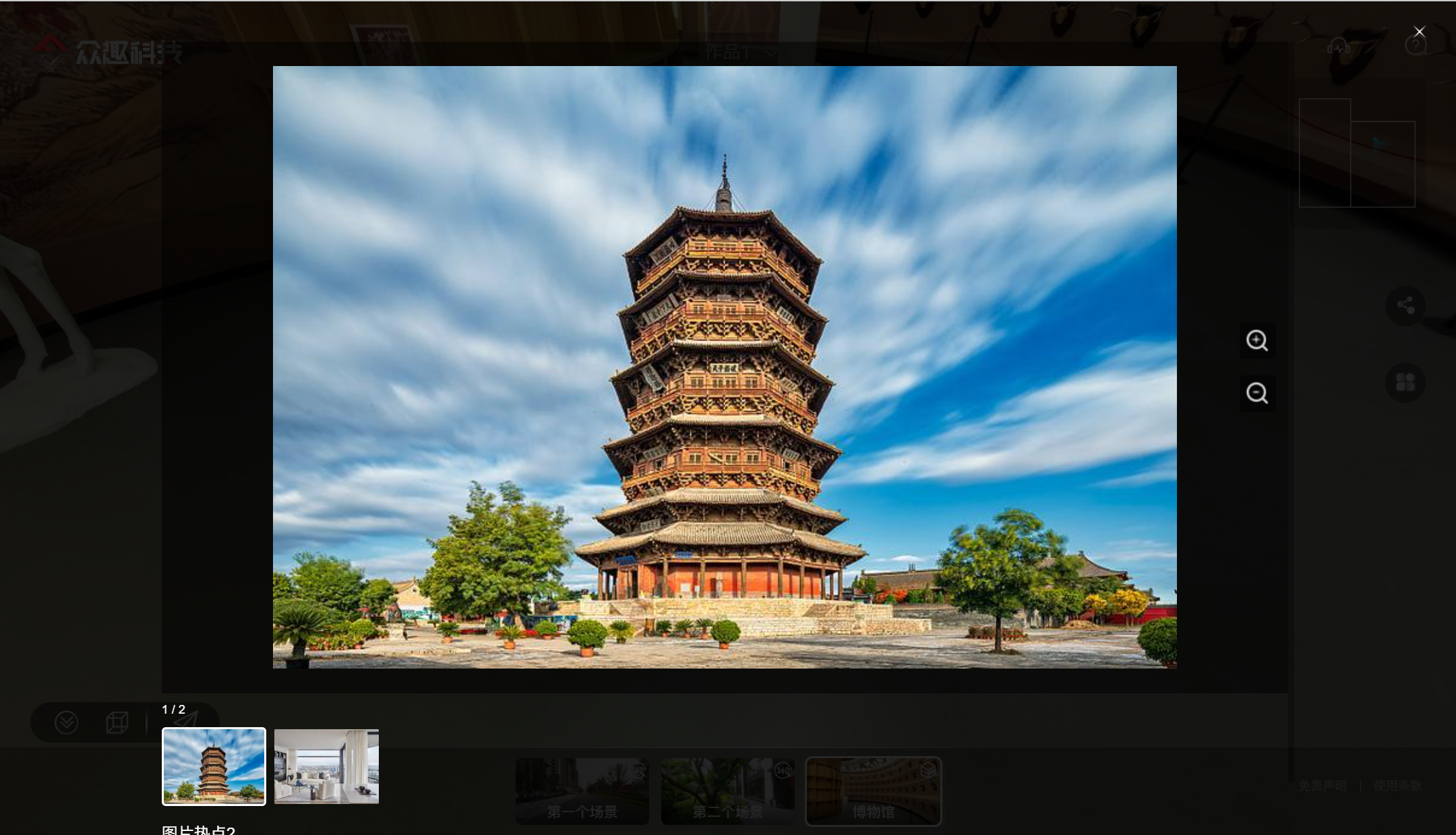功能介绍
通过热点可以在空间中添加多媒体文件和链接,对空间的细节进行补充,热点功能支持在场景空间内任意位置添加文字、图片、音频、视频、外链、跳转等不同类型标签并对标签内容进行管理操作。
热点显示设置
在热点列表中上方可以统一调整热点的大小与显示范围,对当前场景中的全部热点有效。

添加热点
点击画布中的【添加热点】,在空间中选择摆放位置,点击【右键】摆放。
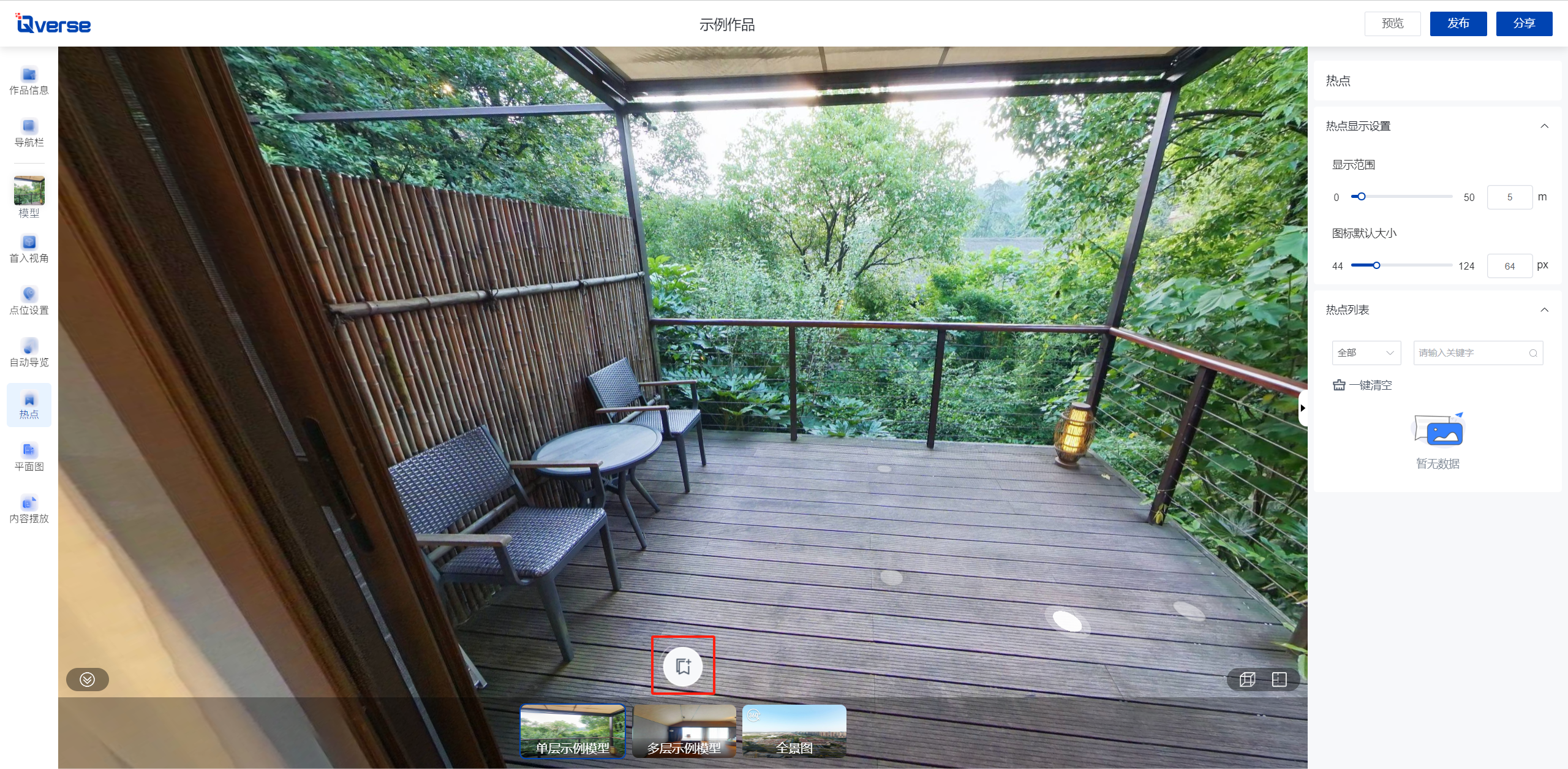
热点位置调整
添加的热点可以通过画布上方的工具栏调整位置、角度及设置为自动垂直于地面。
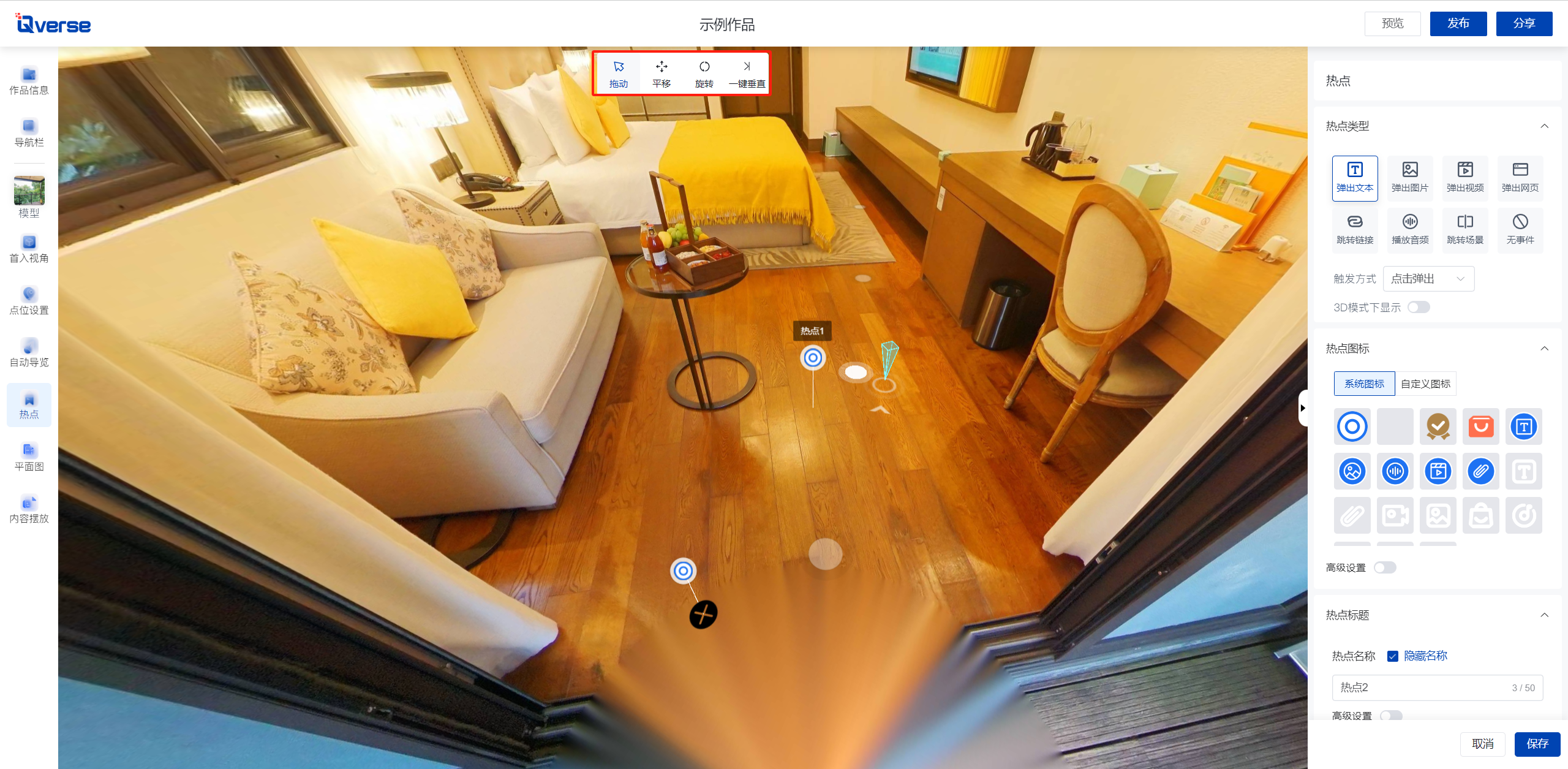
编辑热点
1、选择要添加的热点类型,编辑热点。
热点类型包括以下几种:
弹出文本:文本弹窗,可以加入音频及链接;
弹出图片:一张或多张图片弹窗,可以加入文本、音频及链接;
弹出视频:单个视频弹窗,可以加入文本及链接;
弹出网页:内嵌网页的弹窗,弹窗大小支持自定义;
跳转链接:点击热点后跳转到目标页面,可以在当前页面打开,也可以新打开一个页面;
播放音频:一段音频;
跳转场景:点击热点后跳转到当前场景或其他场景中的视角;
无事件:不展示任何内容,只做定位。
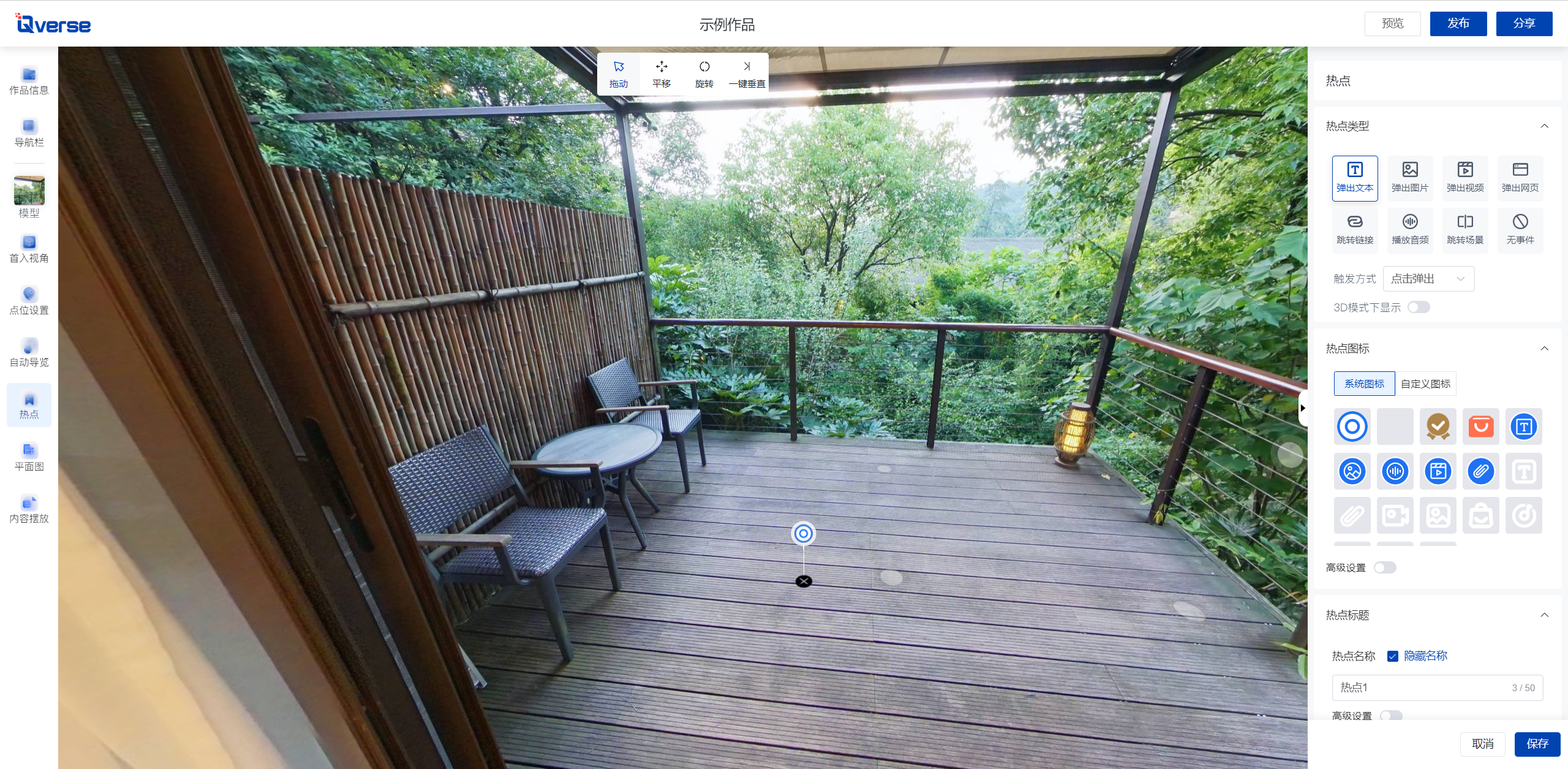
2、修改热点图标
可以选择系统图标,也可以选择上传的自定义图标,如果上传的自定义图标,图标分辨率需为512*512且小于100K,格式为jpg/jpeg或png。
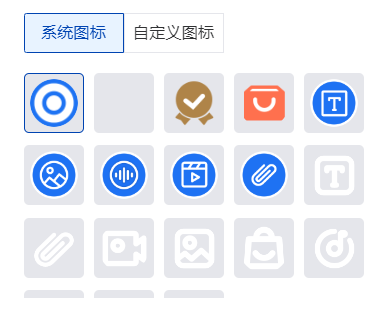
打开高级设置,可以设置标签图标的显隐(标题显示的情况下才能隐藏图标)、缩放比例、背景色以及引线的长度与宽度。
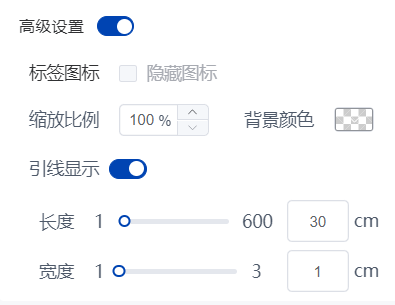
3、编辑热点标题
热点名称默认为隐藏状态,可以取消隐藏,点击【高级设置】,可以设置关键字及字体大小、颜色、背景色。
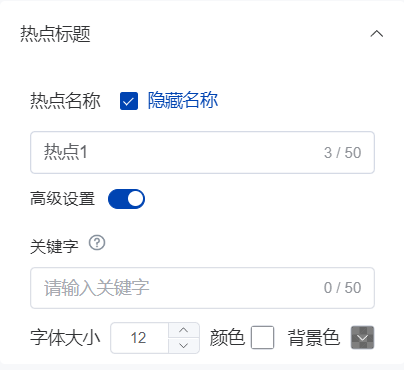
4、设置热点弹窗样式
对于文本、图片、视频、弹出网页热点,可以设置两种弹窗样式:跟随热点、全屏显示。
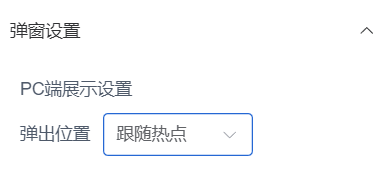
跟随热点弹窗样式如下:

全屏显示弹窗样式如下:
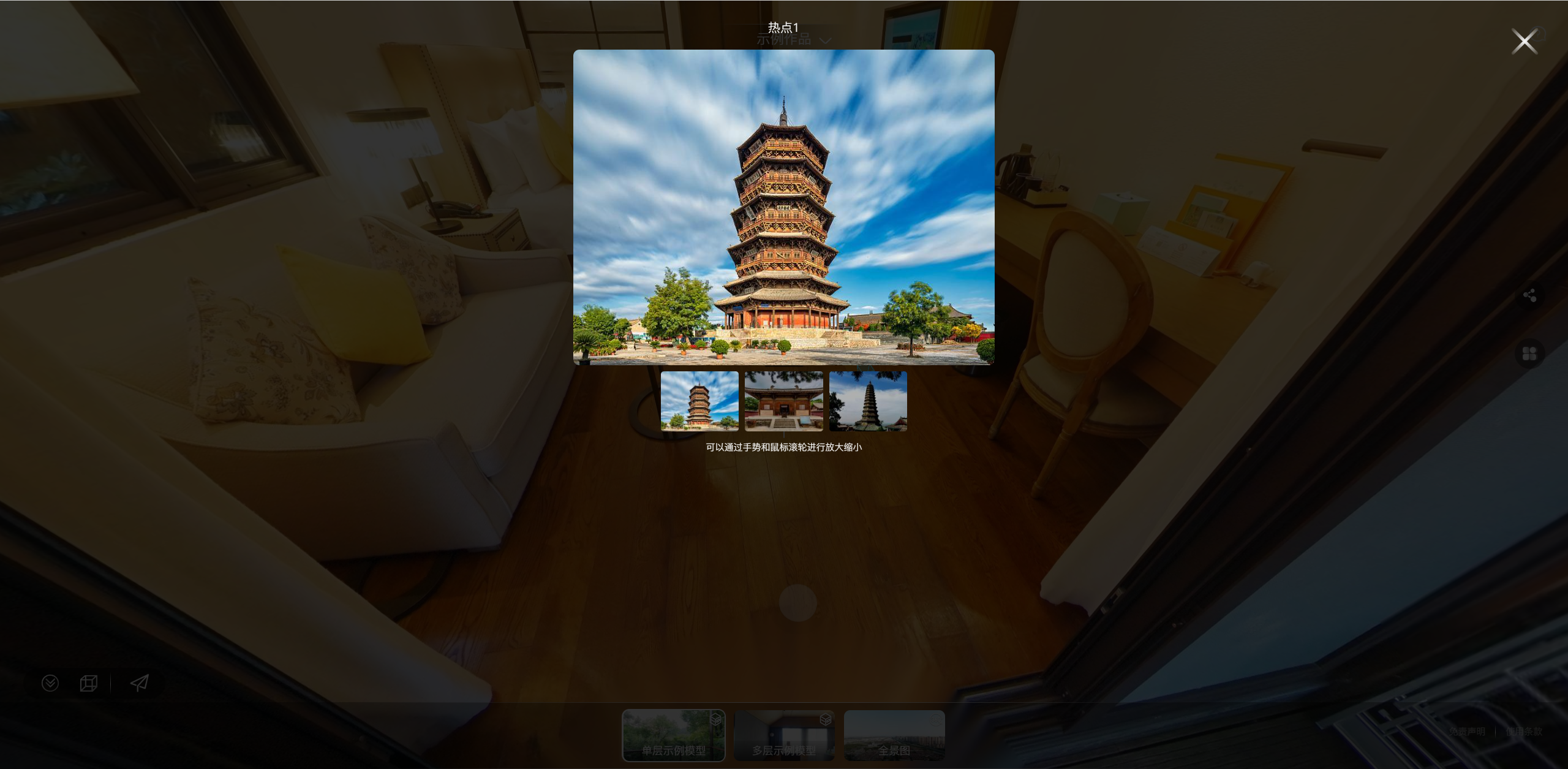
5、编辑热点内容
不同的热点类型,热点内容不同,打开【显示更多内容】,可以在基础内容基础上补充拓展内容。
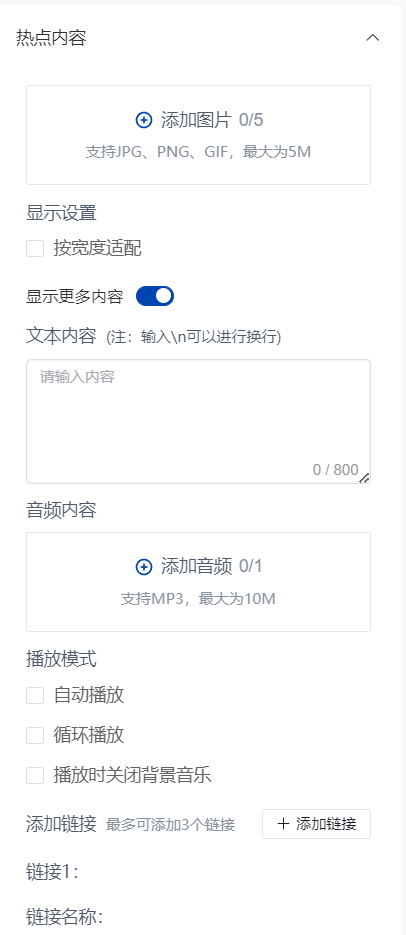
预览热点
点击热点图标直接预览热点,也可以点击右上角【预览】,在展示页面进行预览。
弹窗位置为“跟随热点”时的图片热点弹窗:
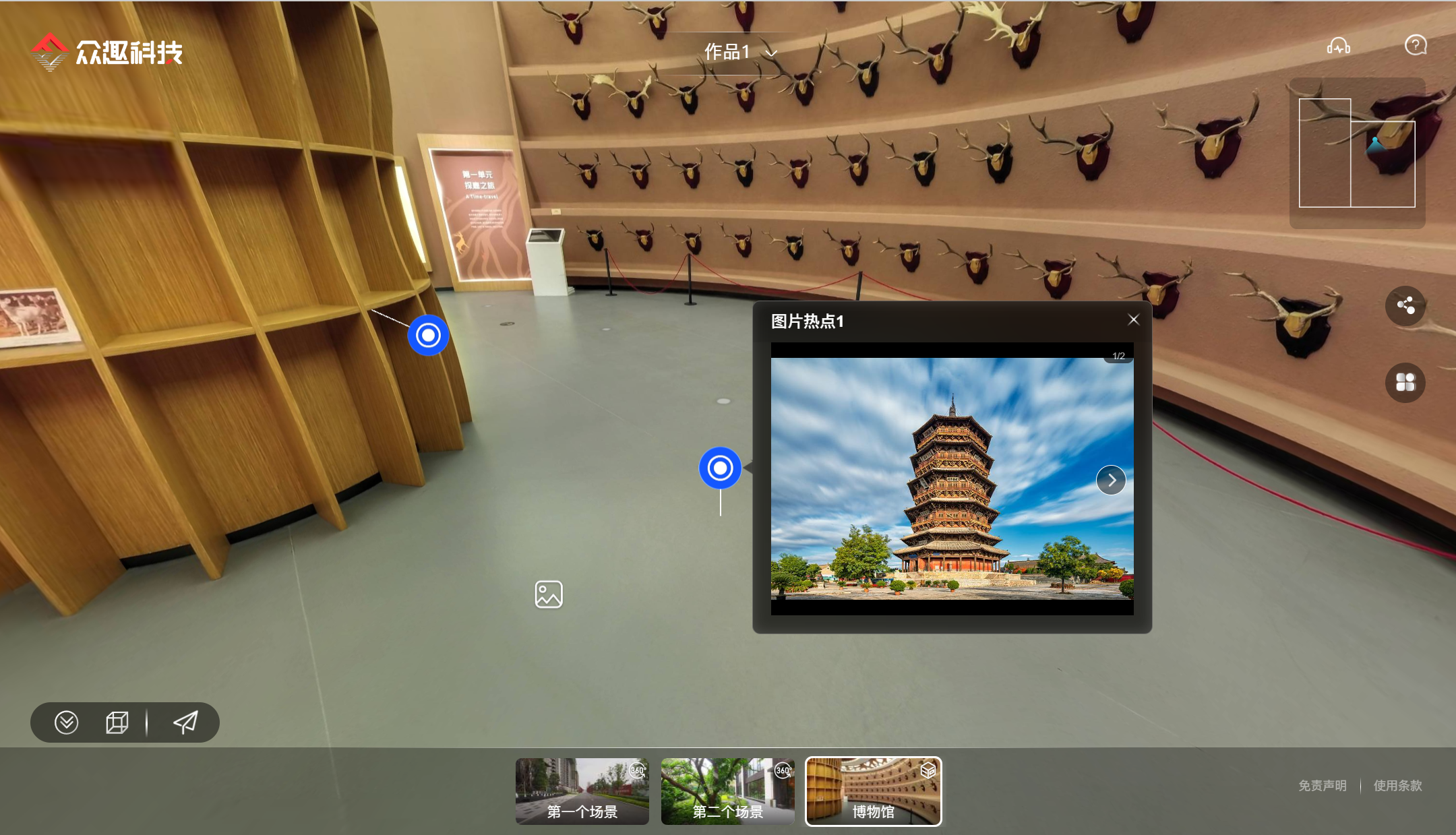
弹窗位置为“全屏展示”时的图片热点弹窗: